win7任务管理器打不开怎么办?win7电脑任务管理器打不开的解决办法?
您是否经常用win7任务管理器来控制个别进程,倘若它打不开了又该怎么办呢。为了帮助用户解决这梦魇般的问题,小编制作一期win7任务管理器系列教程,欢迎大家来查阅,希望能帮助到大家。
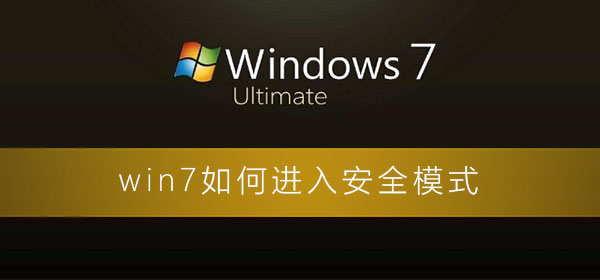
【任务管理器使用问题解决汇总】
win7任务管理器打不开的解决办法:
1、使用组合快捷键win键+r键打开运行窗口,输入“gpedit.msc”回车确认。
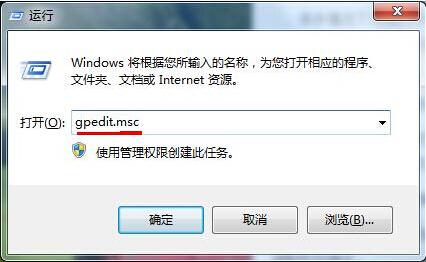
2、在打开的本地组策略编辑器中,依次展开用户配置 – 管理模板 – 系统 – Ctrl+Alt+Del选项中的“删除“任务管理器””双击打开。
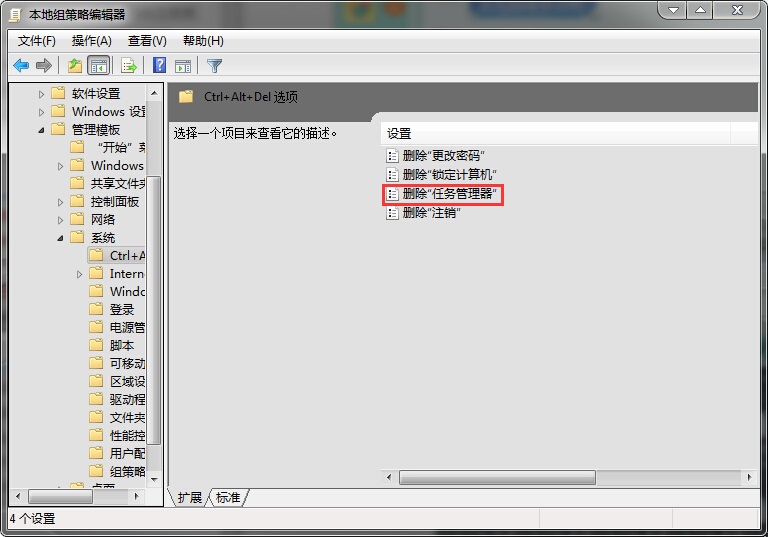
3、在打开的删除“任务管理器”界面点击选择“已启用(E)”点击确定完成设置。
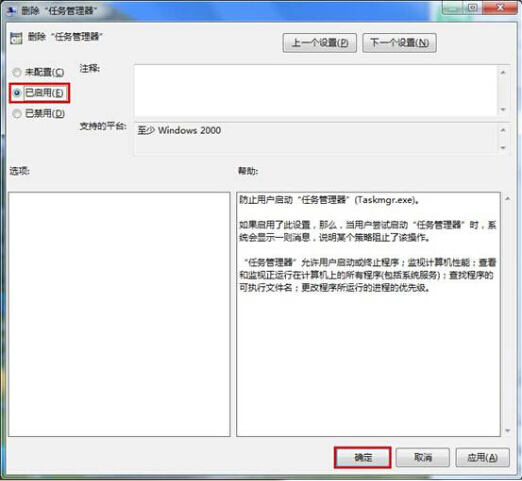
系统520为您带来的win7任务管理器打不开怎么办详细解决方法就这些了,希望可以解决掉您的困惑。

 时间 2022-08-27 08:59:49
时间 2022-08-27 08:59:49 作者 admin
作者 admin 来源
来源 

 立即下载
立即下载




